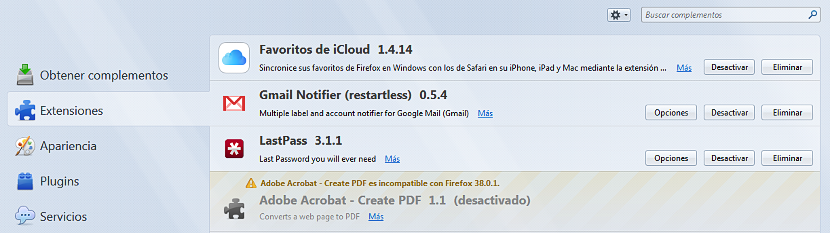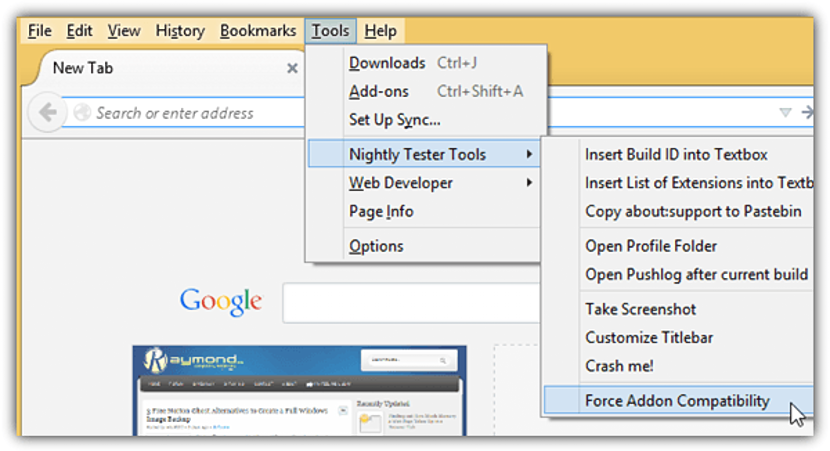Har du noen gang kommet over et inkompatibelt Firefox-tillegg? Til tross for at det er et stort antall tillegg i Mozilla-containeren som kan være alternativer til den du prøver å installere i nettleseren, vil kanskje de fleste av dem ikke oppfylle hovedfunksjonen som den krever på det øyeblikk.
Inkompatibiliteten til noen plugins skjer fordi Mozilla introduserer til slutt nye oppdateringer til Firefox-nettleseren, praktisk talt å etterlate bruken av de som vi kanskje kjørte lenge. Nedenfor vil vi nevne tre alternativer som du kan bruke til å "gjøre kompatible" de tilleggene som vises som inkompatible i Firefox, selv om du bør vurdere at i en fremtidig versjon av nettleseren din, kanskje det vi anbefaler nå vil nå oss. funksjon.
Gjenkjenne inkompatible tillegg installert i Firefox
Hvis du installerte noen tillegg i Firefox, har du kanskje ikke innsett at de faktisk er deaktivert på grunn av denne inkompatibiliteten vi har nevnt. For å vite hvilket tilbehør du har i denne tilstanden, bør du bare:
- Det ville være din Firefox nettleser.
- Klikk på hamburgerikonet (de tre horisontale linjene) øverst til høyre.
- Velg alternativene som vises, «tillegg».
De deaktiverte plugin-modulene ligger vanligvis mot bunnen av skjermen i listen, som til slutt har en annen farge enn de som aktiveres i stedet og at de anses å være kompatible. Hvis du allerede har gjenkjent dem, kan du prøve å følge noen av de tre metodene som vi vil nevne nedenfor.
Det kan virke helt anekdotisk hva vi skal foreslå, men "Nightly Tester Tools" er et supplement til Firefox som er ment å være i stand til å gjøre kompatible de plugins som vises deaktivert. I motsetning til andre tilleggsprogrammer i Firefox, er måten å ringe den nåværende noe annerledes på, for i første omgang må du aktivere menylinjen øverst i nettleseren med hurtigtasten «ALT + T».
Bildet som vi har plassert i den øvre delen kan tjene som en veiledning for hva du må gjøre. Akkurat der må du se etter alternativet som vil hjelpe deg "Tving kompatibilitet" av plugins. Når du har valgt dette alternativet, må du gå til listen for å sjekke om de er aktivert eller ikke; i tilfelle det ikke har skjedd, vil du bare velge det deaktiverte tillegget med høyre museknapp og velge alternativet fra det kontekstuelle alternativet «aktiver".
- 2. Deaktiver kompatibilitetskontroll i Firefox
Hvis du har en versjon av Firefox 3.6 eller tidligere, kan du komme til deaktivere kompatibilitetskontroll av denne nettleseren enkelt, fordi du bare trenger å gå til:
- about: config
- søk etter "sjekk kompatibilitet"
- Endre verdien til "False".
Du kan også velge å bruke et plugin kalt "Disable Add-on Compatibility Checks", som vil hjelpe deg med å utføre den samme prosessen, men på en bedre måte og på en mye raskere måte.
- 3. Rediger kompatibilitetsinnstillinger i Firefox
Denne metoden kan brukes av de som anser seg som ekspertbrukere av Firefox og i redigering av noen av elementene i den interne konfigurasjonen. For å gjøre dette, vil vi foreslå å utføre følgende trinn:
- Du må finne versjonsnummeret til Firefox du har installert (du finner det i "om" når du velger meny eller hamburgerikon).
- Gå nå til «about: config»Fra nettadressen til nettleseren din (du må akseptere risikoen i meldingen i popup-vinduet).
- Klikk på et tomt område med høyre museknapp, velg «Nuevo"Og så til"boolean".
- Definer det som «extensions.checkKompatibilitet.31.0»(Nummeret må erstattes av versjonen av Firefox)
- Gi den en verdi «falsk".
Med det vi har nevnt kan vi være muliggjør utvidelsestøtte i en ny versjon av Firefox. Det er verdt å nevne at alle disse triksene har et visst nivå av funksjonalitet, det vil si at de kan være effektive med noen få tillegg mens andre, ikke.